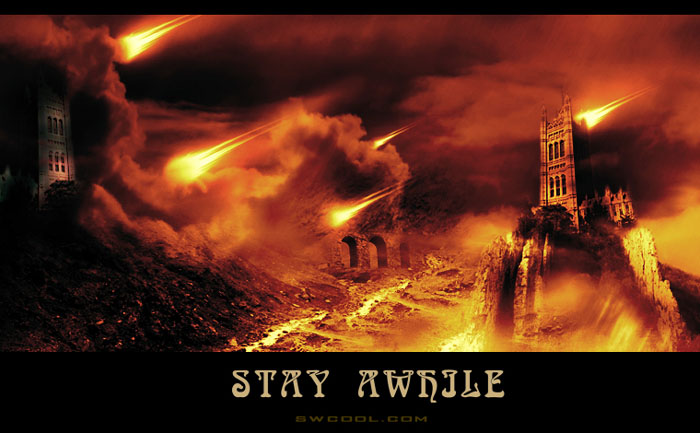PS软件合成硝烟弥漫战争场景图片效果
六、打开下图所示城堡素材,拖进来,用上面的方法调成黑白色。加上图层蒙版,用黑色画笔擦掉不需要的部分。然后用加深,减淡工具调整一下明暗,如下图。



七、新建一个图层,用画笔工具加上一些装饰的云彩装饰,适当改变图层混合模式,效果如下图。

八、打开下图所示的古墙素材,拖进来同上的方法调成黑白色。适当调整位置和大小,加上图层蒙版,用黑色画笔擦掉一些不需要的部分,效果如下图。


九、目前为止,大致的效果出来了,后期还需要整体上色。新建一个图层,按Ctrl + Alt + Shift + E 盖印图层。创建曲线调整图层,参数设置如下图。

十、创建色彩平衡调整图层,参数设置如下图,调出图片的层次和色彩。

最后再加上一些类似流行的火球,完成最终效果。